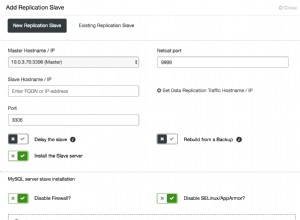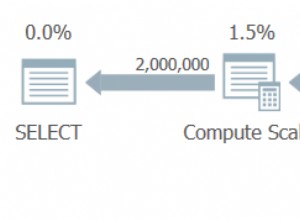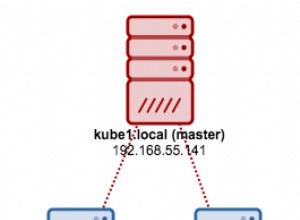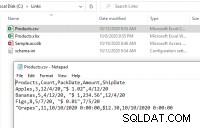Oracle JDeveloper là một IDE Java với sự hỗ trợ cho Java EE và Khung phát triển ứng dụng Oracle (ADF). Trong một bài viết trước, chúng ta đã thảo luận về việc sử dụng Oracle JDeveloper với Cơ sở dữ liệu Oracle trên Nền tảng đám mây Oracle. JDeveloper cung cấp hỗ trợ cho các cơ sở dữ liệu quan hệ thường được sử dụng, bao gồm IBM DB2, Apache Derby, SQL Server và MySQL. Trong ba bài viết tiếp theo, chúng ta sẽ thảo luận về việc sử dụng JDeveloper để truy cập dịch vụ cơ sở dữ liệu MySQL trên Nền tảng đám mây Oracle và thực hiện các tác vụ cơ sở dữ liệu như tạo bảng, thêm dữ liệu bảng, truy vấn bảng và xuất tập kết quả. Bài viết đầu tiên có các phần sau:
- Thiết lập Môi trường
- Tạo Dịch vụ Cơ sở dữ liệu MySQL trên Nền tảng Đám mây Oracle
- Bật quyền truy cập vào dịch vụ MySQL
- Kết luận
Thiết lập Môi trường
Cần có tài khoản Nền tảng đám mây Oracle và có bản dùng thử miễn phí. Phần mềm duy nhất cần được cài đặt là Oracle JDeveloper 12c. Sau khi cài đặt, khi JDeveloper được khởi động, người dùng sẽ được nhắc chọn một vai trò. Chọn vai trò Nhà phát triển Studio (Tất cả các tính năng) , như trong Hình 1.
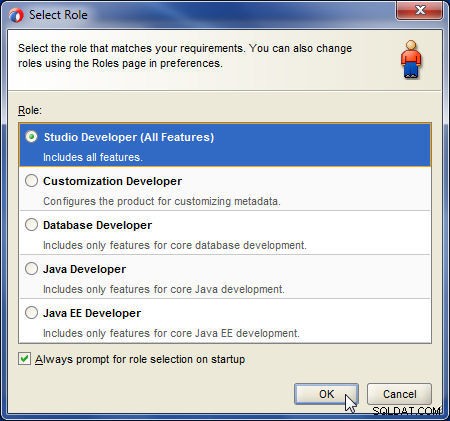
Hình 1: Chọn vai trò là nhà phát triển Studio
Bảng điều khiển IDE của JDeveloper được hiển thị trong Hình 2.
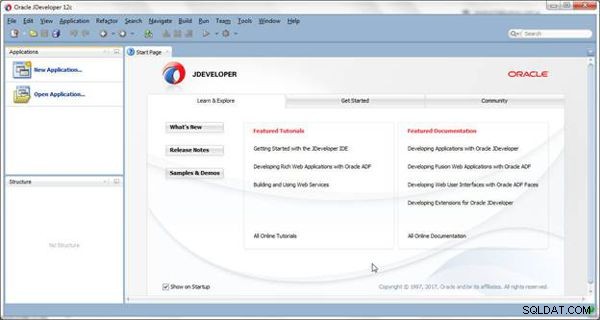
Hình 2: Bảng điều khiển JDeveloper
Tạo Dịch vụ Cơ sở dữ liệu MySQL trên Nền tảng Đám mây Oracle
Sau khi tạo tài khoản Đám mây Oracle, người dùng sẽ được gửi một Miền nhận dạng ngoài tên người dùng và mật khẩu. Một URL để truy cập các dịch vụ Đám mây cũng được gửi, chẳng hạn như URL trong liên kết trước đó. Sử dụng đăng nhập URL vào nền tảng Dịch vụ đám mây Oracle và chọn Tạo phiên bản từ Trang tổng quan , như trong Hình 3.
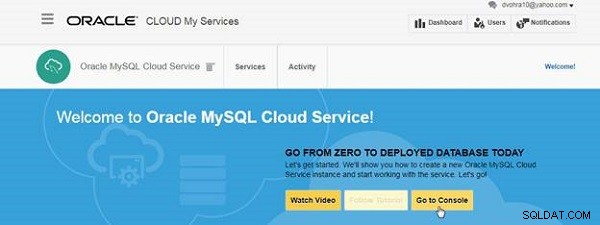
Hình 3: Trang tổng quan> Tạo phiên bản
Trong Tạo phiên bản hộp thoại, chọn Tất cả dịch vụ và nhấp vào Tạo cho MySQL dịch vụ, như trong Hình 4.
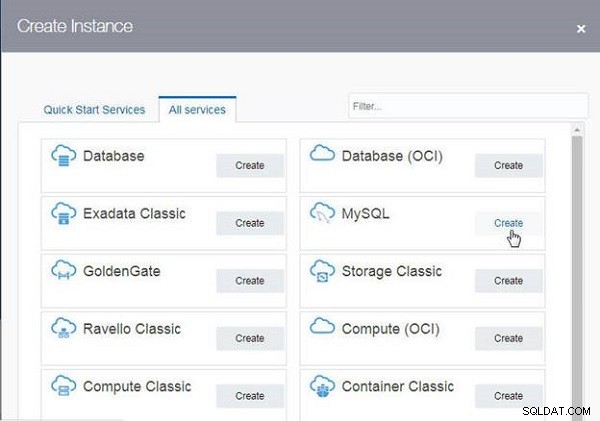
Hình 4: Tất cả dịch vụ> MySQL> Tạo
Dịch vụ đám mây Oracle MySQL được khởi chạy, như thể hiện trong Hình 5. Nhấp vào Đi tới Bảng điều khiển để bắt đầu tạo dịch vụ Cơ sở dữ liệu MySQL.
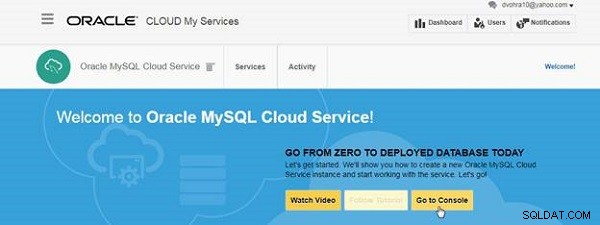
Hình 5: Dịch vụ đám mây Oracle MySQL> Đi tới Bảng điều khiển
Trong bảng điều khiển, nhấp vào Tạo dịch vụ (xem Hình 6) để bắt đầu tạo một dịch vụ cơ sở dữ liệu MySQL mới.
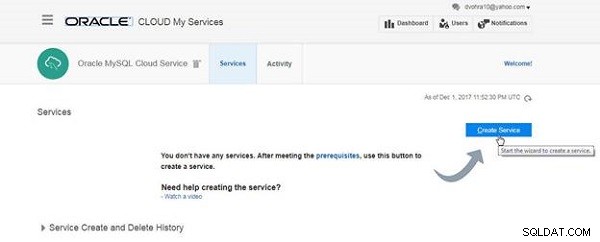
Hình 6: Tạo dịch vụ
Trong Tạo dịch vụ trình hướng dẫn, chỉ định Tên dịch vụ ( mysqldb làm ví dụ) và chọn một Khu vực , có thể là Không có tùy chọn , như trong Hình 7. Đây là hai trường bắt buộc duy nhất trên trang đầu tiên. Theo tùy chọn, chỉ định Mô tả và Email thông báo . Tần số đo sáng có giá trị mặc định được mã hóa cứng. Nhấp vào Tiếp theo .
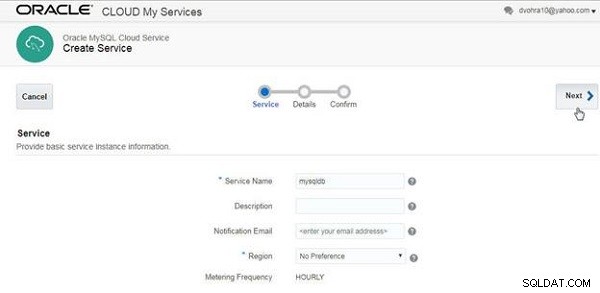
Hình 7: Chỉ định tên và khu vực dịch vụ
Tiếp theo, cung cấp chi tiết dịch vụ, bao gồm các phần Cấu hình, Cấu hình MySQL, Sao lưu và phục hồi và Khởi tạo dữ liệu từ bản sao lưu, như thể hiện trong Hình 8. Chọn một Hình dạng tính toán , là cấu hình được xác định trước cho CPU và RAM. Cài đặt mặc định của OC3 là cấu hình được xác định trước bao gồm 1,0 OCPU và 7,50 GB RAM.
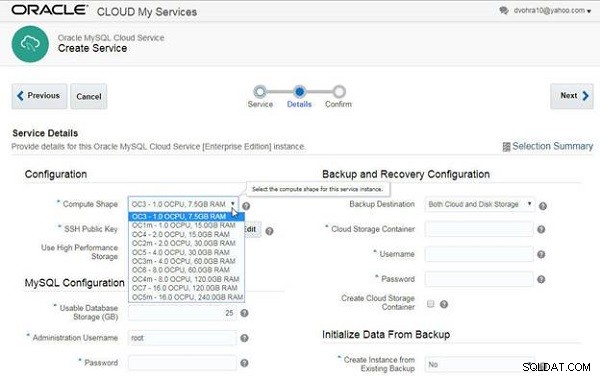
Hình 8: Chọn hình dạng tính toán
Tiếp theo, nhấp vào nút Chỉnh sửa nút cho Khóa công khai SSH để chọn hoặc tạo khóa công khai cho phiên bản, như được minh họa trong Hình 9. Khóa công khai được sử dụng nếu phiên bản VM được truy cập trực tiếp trong một trình bao bash Linux, nhưng không bắt buộc nếu kết nối với dịch vụ MySQL từ một IDE chẳng hạn như JDeveloper. Bất kể khóa Công khai SSH có được sử dụng hay không, khóa công khai là bắt buộc phải được tạo.
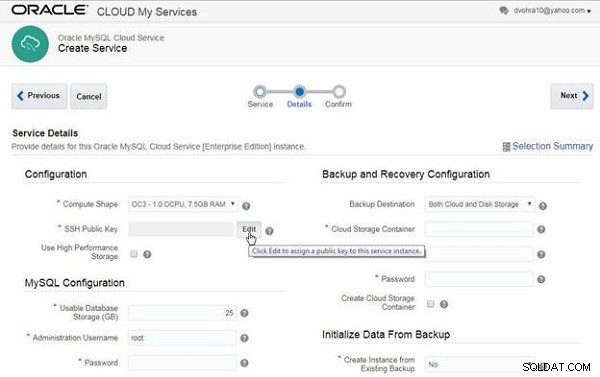
Hình 9: Khóa công khai SSH> Chỉnh sửa
Khóa công khai SSH cho truy cập máy ảo hộp thoại được khởi chạy, như thể hiện trong Hình 10. Nhấp vào Tạo khóa mới và nhấp vào Enter để tạo Khóa công khai SSH mới.
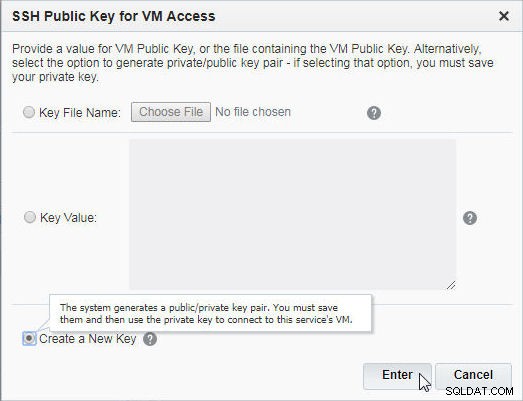
Hình 10: Khóa công khai SSH để truy cập máy ảo
Một cặp Khóa SSH được tạo. Nhấp vào Tải xuống (xem Hình 11) để tải xuống cặp khóa.
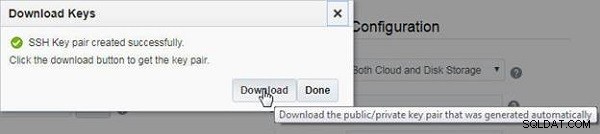
Hình 11: Tải xuống Cặp khóa SSH
Tệp zip của cặp khóa SSH được tải xuống và khóa công khai được thêm vào trường Khóa công khai SSH. Trong Cấu hình sao lưu và khôi phục , chọn từ một trong các Đích dự phòng tùy chọn— Cả Đám mây và Bộ nhớ trên Đĩa , Bộ nhớ đám mây và Không có . Tùy chọn bộ nhớ Không có được hiển thị để được chọn trong Hình 12.
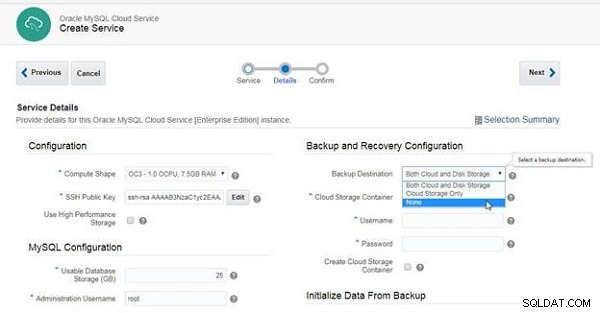
Hình 12: Chọn Đích dự phòng
Chọn Khởi tạo dữ liệu từ bản sao lưu> Tạo bản sao từ bản sao lưu hiện có là Không , như trong Hình 13.
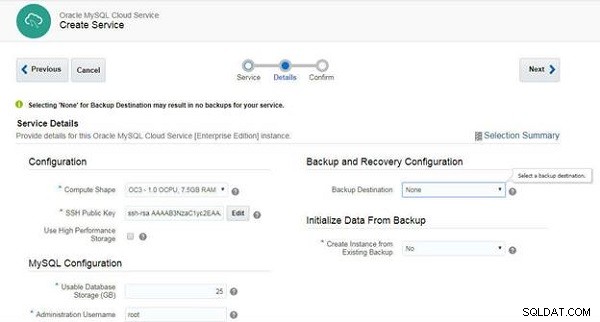
Hình 13: Cài đặt Khởi tạo dữ liệu từ Sao lưu
Trong Cấu hình MySQL, Bộ nhớ có thể sử dụng có giá trị mặc định là 25 GB. Chỉ định mật khẩu cho root người dùng với các yêu cầu mật khẩu được hiển thị trong Hình 14. Cả Mật khẩu và Xác nhận mật khẩu các trường phải chỉ định cùng một giá trị.
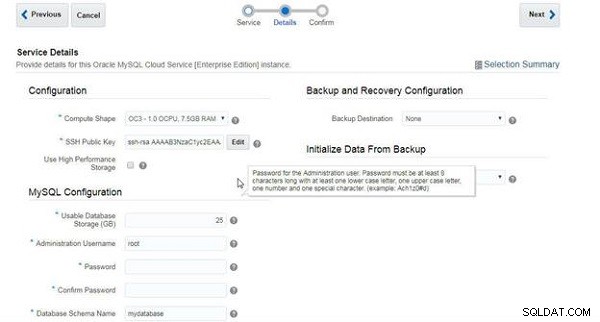
Hình 14: Yêu cầu mật khẩu
Chỉ định Tên giản đồ cơ sở dữ liệu ( mysqldb như một ví dụ), như được hiển thị trong Hình 15. Cổng MySQL có giá trị mặc định là 3306.
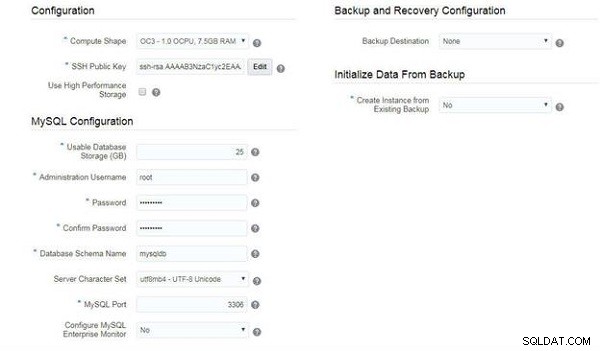
Hình 15: Chỉ định lược đồ và cổng cơ sở dữ liệu
Nhấp vào Tiếp theo (xem Hình 16).
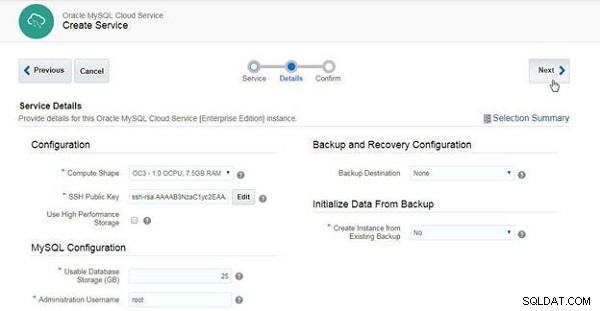
Hình 16: Chi tiết dịch vụ> Tiếp theo
Trên trang xác nhận, nhấp vào Tạo , như thể hiện trong Hình 17, để tạo dịch vụ cơ sở dữ liệu MySQL.
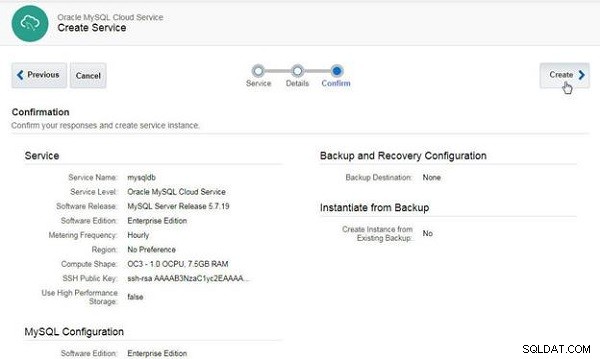
Hình 17: Xác nhận> Tạo
Dịch vụ MySQL bắt đầu được tạo, như được hiển thị bằng thông báo “Đang tạo dịch vụ…” trong Hình 18. Nhấp vào Làm mới định kỳ để cập nhật trạng thái dịch vụ. Một tin nhắn sẽ được gửi sau khi dịch vụ đã được tạo nếu một Email thông báo được cung cấp khi tạo dịch vụ (tham khảo Hình 7).
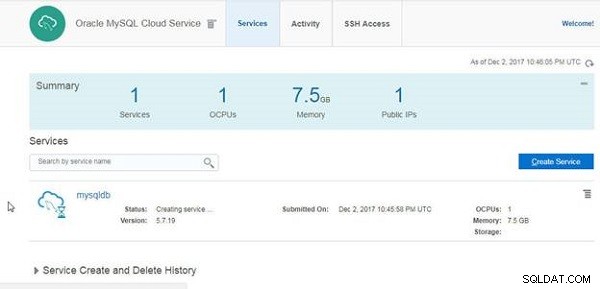
Hình 18: Tạo dịch vụ MySQL
Khi dịch vụ MySQL được tạo, nút Đã gửi trên dấu thời gian được thay thế bằng Đã tạo trên dấu thời gian, như trong Hình 19. A Storage giá trị cho phiên bản dịch vụ được phân bổ. Đồng hồ cát trong biểu tượng dịch vụ cũng bị xóa.
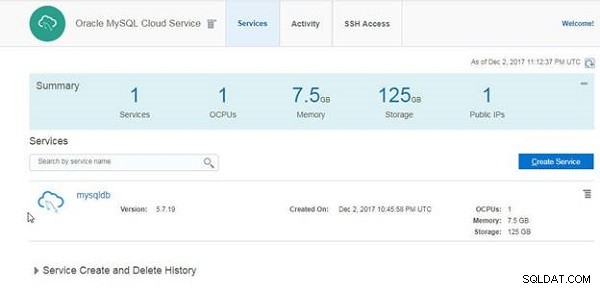
Hình 19: Dịch vụ MySQL được tạo
Bật quyền truy cập vào dịch vụ MySQL
Theo mặc định, một dịch vụ MySQL mới không thể được truy cập từ Internet công cộng rộng lớn hơn. Để cho phép truy cập từ Internet, bao gồm JDeveloper từ một máy cục bộ, hãy nhấp vào biểu tượng để quản lý dịch vụ và chọn Quy tắc truy cập , như trong Hình 20.
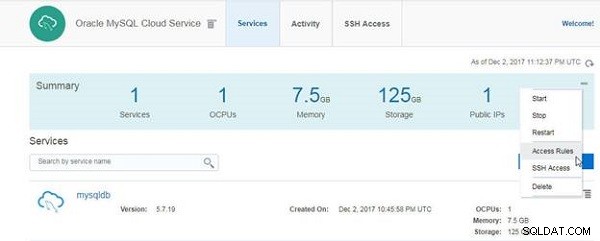
Hình 20: Quy tắc truy cập
Nhấp vào biểu tượng để quản lý quy tắc truy cập ora_p2admin_mysql (xem Hình 21) và chọn Bật .
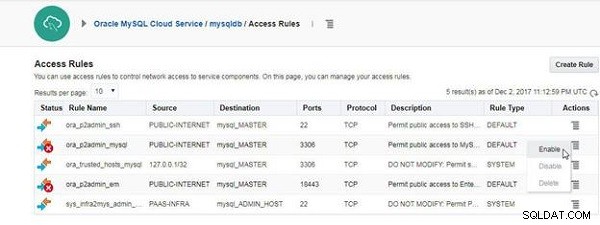
Hình 21: Chọn Bật quy tắc truy cập để cho phép truy cập trên cổng 3306
Trong Bật quy tắc truy cập hộp thoại, nhấp vào Bật , như trong Hình 22.
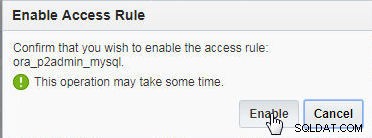
Hình 22: Bật quy tắc truy cập
Quy tắc truy cập được kích hoạt, như thể hiện trong Hình 23.
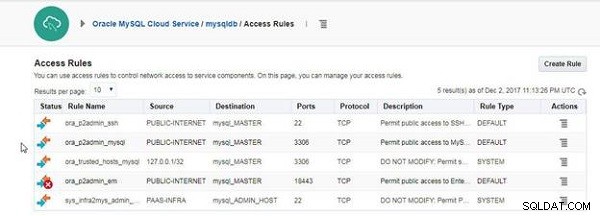
Hình 23: Quy tắc truy cập cho cổng 3306 được bật
Nhấp vào Nhấp để quay lại dịch vụ liên kết, như trong Hình 24.
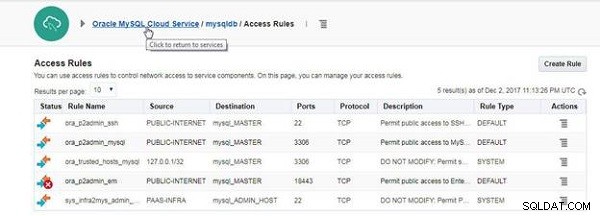
Hình 24: Nhấp để quay lại dịch vụ
Kết luận
Trong bài viết này, chúng tôi đã tạo dịch vụ MySQL trên Nền tảng đám mây Oracle và cho phép truy cập Internet bên ngoài vào dịch vụ. Trong các bài viết tiếp theo, chúng ta sẽ thảo luận về việc kết nối với dịch vụ với JDeveloper và sử dụng các tính năng JDeveloper khác nhau cho cơ sở dữ liệu.